USB port TOYOTA PROACE VERSO 2022 KezelĂŠsi ĂştmutatĂł (in Hungarian)
[x] Cancel search | Manufacturer: TOYOTA, Model Year: 2022, Model line: PROACE VERSO, Model: TOYOTA PROACE VERSO 2022Pages: 360, PDF Size: 70.96 MB
Page 279 of 360
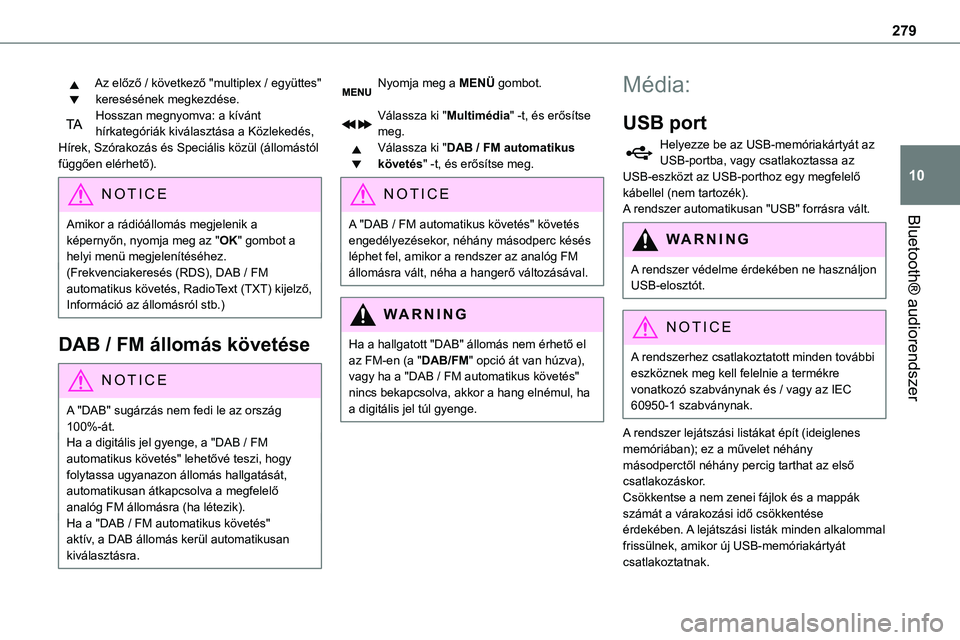
279
BluetoothÂŽ audiorendszer
10
Az elĹzĹ / kĂśvetkezĹ "multiplex / egyĂźttes" keresĂŠsĂŠnek megkezdĂŠse.Hosszan megnyomva: a kĂvĂĄnt hĂrkategĂłriĂĄk kivĂĄlasztĂĄsa a KĂśzlekedĂŠs, HĂrek, SzĂłrakozĂĄs ĂŠs SpeciĂĄlis kĂśzĂźl (ĂĄllomĂĄstĂłl fĂźggĹen elĂŠrhetĹ).
NOTIC E
Amikor a rĂĄdióållomĂĄs megjelenik a kĂŠpernyĹn, nyomja meg az "OK" gombot a helyi menĂź megjelenĂtĂŠsĂŠhez.(FrekvenciakeresĂŠs (RDS), DAB / FM automatikus kĂśvetĂŠs, RadioText (TXT) kijelzĹ, InformĂĄciĂł az ĂĄllomĂĄsrĂłl stb.)
DAB / FM ĂĄllomĂĄs kĂśvetĂŠse
NOTIC E
A "DAB" sugĂĄrzĂĄs nem fedi le az orszĂĄg 100%-ĂĄt.Ha a digitĂĄlis jel gyenge, a "DAB / FM automatikus kĂśvetĂŠs" lehetĹvĂŠ teszi, hogy folytassa ugyanazon ĂĄllomĂĄs hallgatĂĄsĂĄt, automatikusan ĂĄtkapcsolva a megfelelĹ analĂłg FM ĂĄllomĂĄsra (ha lĂŠtezik).Ha a "DAB / FM automatikus kĂśvetĂŠs" aktĂv, a DAB ĂĄllomĂĄs kerĂźl automatikusan kivĂĄlasztĂĄsra.
Nyomja meg a MENĂ gombot.
VĂĄlassza ki "MultimĂŠdia" -t, ĂŠs erĹsĂtse meg.VĂĄlassza ki "DAB / FM automatikus kĂśvetĂŠs" -t, ĂŠs erĹsĂtse meg.
NOTIC E
A "DAB / FM automatikus kĂśvetĂŠs" kĂśvetĂŠs engedĂŠlyezĂŠsekor, nĂŠhĂĄny mĂĄsodperc kĂŠsĂŠs lĂŠphet fel, amikor a rendszer az analĂłg FM ĂĄllomĂĄsra vĂĄlt, nĂŠha a hangerĹ vĂĄltozĂĄsĂĄval.
WARNI NG
Ha a hallgatott "DAB" ĂĄllomĂĄs nem ĂŠrhetĹ el az FM-en (a "DAB/FM" opciĂł ĂĄt van hĂşzva), vagy ha a "DAB / FM automatikus kĂśvetĂŠs" nincs bekapcsolva, akkor a hang elnĂŠmul, ha a digitĂĄlis jel tĂşl gyenge.
MĂŠdia:
USB port
Helyezze be az USB-memĂłriakĂĄrtyĂĄt az USB-portba, vagy csatlakoztassa az USB-eszkĂśzt az USB-porthoz egy megfelelĹ kĂĄbellel (nem tartozĂŠk).A rendszer automatikusan "USB" forrĂĄsra vĂĄlt.
WARNI NG
A rendszer vĂŠdelme ĂŠrdekĂŠben ne hasznĂĄljon USB-elosztĂłt.
NOTIC E
A rendszerhez csatlakoztatott minden tovĂĄbbi eszkĂśznek meg kell felelnie a termĂŠkre vonatkozĂł szabvĂĄnynak ĂŠs / vagy az IEC 60950-1 szabvĂĄnynak.
A rendszer lejĂĄtszĂĄsi listĂĄkat ĂŠpĂt (ideiglenes memĂłriĂĄban); ez a mĹąvelet nĂŠhĂĄny mĂĄsodperctĹl nĂŠhĂĄny percig tarthat az elsĹ csatlakozĂĄskor.CsĂśkkentse a nem zenei fĂĄjlok ĂŠs a mappĂĄk szĂĄmĂĄt a vĂĄrakozĂĄsi idĹ csĂśkkentĂŠse ĂŠrdekĂŠben. A lejĂĄtszĂĄsi listĂĄk minden alkalommal frissĂźlnek, amikor Ăşj USB-memĂłriakĂĄrtyĂĄt csatlakoztatnak.
Page 280 of 360
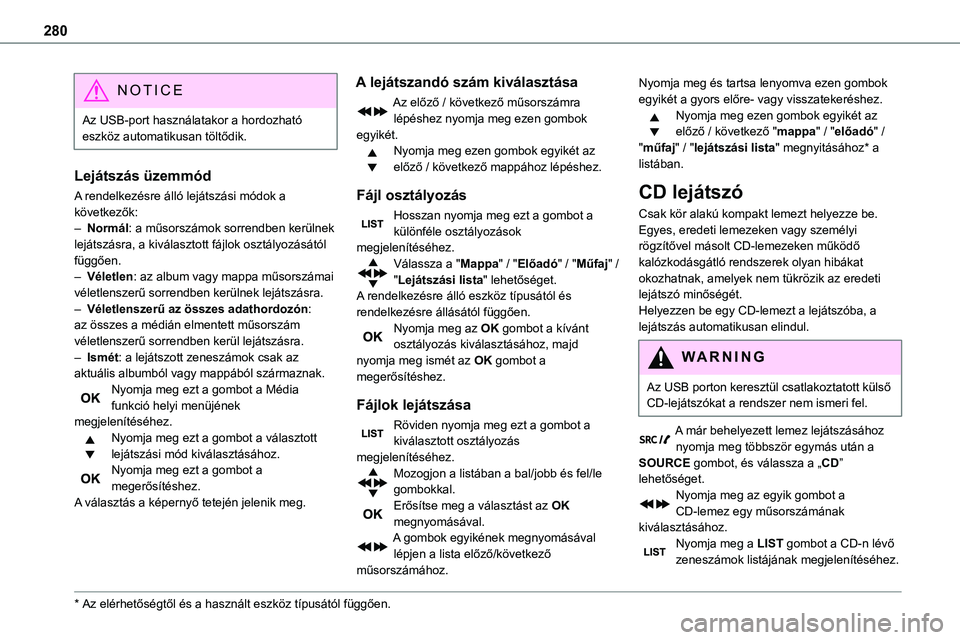
280
NOTIC E
Az USB-port hasznĂĄlatakor a hordozhatĂł eszkĂśz automatikusan tĂśltĹdik.
LejĂĄtszĂĄs ĂźzemmĂłd
A rendelkezĂŠsre ĂĄllĂł lejĂĄtszĂĄsi mĂłdok a kĂśvetkezĹk:
â NormĂĄl: a mĹąsorszĂĄmok sorrendben kerĂźlnek lejĂĄtszĂĄsra, a kivĂĄlasztott fĂĄjlok osztĂĄlyozĂĄsĂĄtĂłl fĂźggĹen.â VĂŠletlen: az album vagy mappa mĹąsorszĂĄmai vĂŠletlenszerĹą sorrendben kerĂźlnek lejĂĄtszĂĄsra.â VĂŠletlenszerĹą az Ăśsszes adathordozĂłn: az Ăśsszes a mĂŠdiĂĄn elmentett mĹąsorszĂĄm vĂŠletlenszerĹą sorrendben kerĂźl lejĂĄtszĂĄsra.â IsmĂŠt: a lejĂĄtszott zeneszĂĄmok csak az aktuĂĄlis albumbĂłl vagy mappĂĄbĂłl szĂĄrmaznak.Nyomja meg ezt a gombot a MĂŠdia funkciĂł helyi menĂźjĂŠnek megjelenĂtĂŠsĂŠhez.Nyomja meg ezt a gombot a vĂĄlasztott lejĂĄtszĂĄsi mĂłd kivĂĄlasztĂĄsĂĄhoz.Nyomja meg ezt a gombot a megerĹsĂtĂŠshez.A vĂĄlasztĂĄs a kĂŠpernyĹ tetejĂŠn jelenik meg.
* Az elĂŠrhetĹsĂŠgtĹl ĂŠs a hasznĂĄlt eszkĂśz tĂpusĂĄtĂłl fĂźggĹen.
A lejĂĄtszandĂł szĂĄm kivĂĄlasztĂĄsa
Az elĹzĹ / kĂśvetkezĹ mĹąsorszĂĄmra lĂŠpĂŠshez nyomja meg ezen gombok egyikĂŠt.Nyomja meg ezen gombok egyikĂŠt az elĹzĹ / kĂśvetkezĹ mappĂĄhoz lĂŠpĂŠshez.
FĂĄjl osztĂĄlyozĂĄs
Hosszan nyomja meg ezt a gombot a
kĂźlĂśnfĂŠle osztĂĄlyozĂĄsok megjelenĂtĂŠsĂŠhez.VĂĄlassza a "Mappa" / "ElĹadĂł" / "MĹąfaj" / "LejĂĄtszĂĄsi lista" lehetĹsĂŠget.A rendelkezĂŠsre ĂĄllĂł eszkĂśz tĂpusĂĄtĂłl ĂŠs rendelkezĂŠsre ĂĄllĂĄsĂĄtĂłl fĂźggĹen.Nyomja meg az OK gombot a kĂvĂĄnt osztĂĄlyozĂĄs kivĂĄlasztĂĄsĂĄhoz, majd nyomja meg ismĂŠt az OK gombot a megerĹsĂtĂŠshez.
FĂĄjlok lejĂĄtszĂĄsa
RĂśviden nyomja meg ezt a gombot a kivĂĄlasztott osztĂĄlyozĂĄs megjelenĂtĂŠsĂŠhez.Mozogjon a listĂĄban a bal/jobb ĂŠs fel/le gombokkal.ErĹsĂtse meg a vĂĄlasztĂĄst az OK megnyomĂĄsĂĄval.A gombok egyikĂŠnek megnyomĂĄsĂĄval lĂŠpjen a lista elĹzĹ/kĂśvetkezĹ mĹąsorszĂĄmĂĄhoz.
Nyomja meg ĂŠs tartsa lenyomva ezen gombok egyikĂŠt a gyors elĹre- vagy visszatekerĂŠshez.Nyomja meg ezen gombok egyikĂŠt az elĹzĹ / kĂśvetkezĹ "mappa" / "elĹadĂł" / "mĹąfaj" / "lejĂĄtszĂĄsi lista" megnyitĂĄsĂĄhoz* a listĂĄban.
CD lejĂĄtszĂł
Csak kĂśr alakĂş kompakt lemezt helyezze be.
Egyes, eredeti lemezeken vagy szemĂŠlyi rĂśgzĂtĹvel mĂĄsolt CD-lemezeken mĹąkĂśdĹ kalĂłzkodĂĄsgĂĄtlĂł rendszerek olyan hibĂĄkat okozhatnak, amelyek nem tĂźkrĂśzik az eredeti lejĂĄtszĂł minĹsĂŠgĂŠt.Helyezzen be egy CD-lemezt a lejĂĄtszĂłba, a lejĂĄtszĂĄs automatikusan elindul.
WARNI NG
Az USB porton keresztĂźl csatlakoztatott kĂźlsĹ CD-lejĂĄtszĂłkat a rendszer nem ismeri fel.
A mĂĄr behelyezett lemez lejĂĄtszĂĄsĂĄhoz nyomja meg tĂśbbszĂśr egymĂĄs utĂĄn a SOURCE gombot, ĂŠs vĂĄlassza a âCDâ lehetĹsĂŠget.Nyomja meg az egyik gombot a CD-lemez egy mĹąsorszĂĄmĂĄnak kivĂĄlasztĂĄsĂĄhoz.
Nyomja meg a LIST gombot a CD-n lĂŠvĹ zeneszĂĄmok listĂĄjĂĄnak megjelenĂtĂŠsĂŠhez.
Page 281 of 360
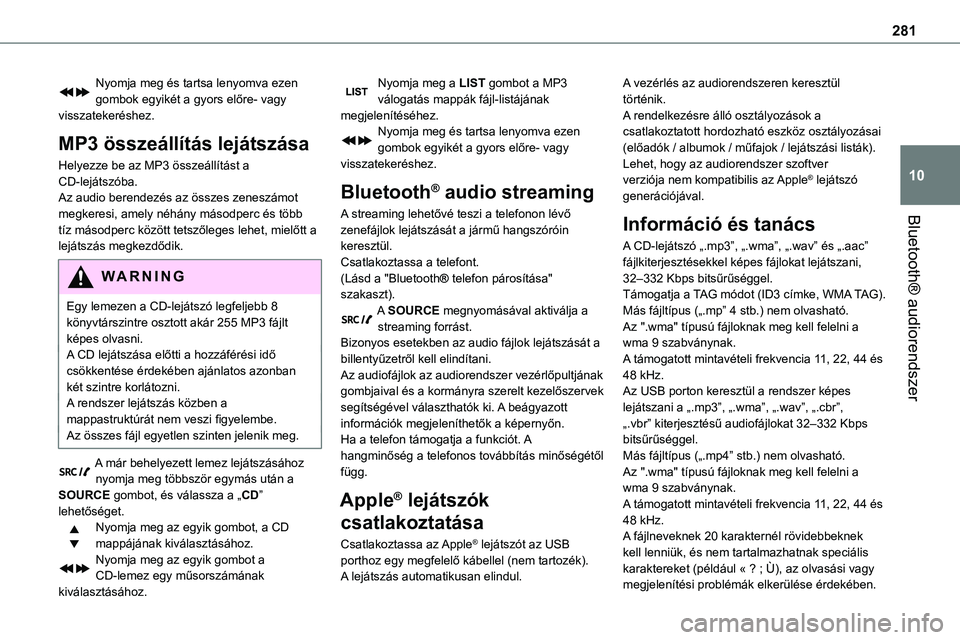
281
BluetoothÂŽ audiorendszer
10
Nyomja meg ĂŠs tartsa lenyomva ezen gombok egyikĂŠt a gyors elĹre- vagy visszatekerĂŠshez.
MP3 ĂśsszeĂĄllĂtĂĄs lejĂĄtszĂĄsa
Helyezze be az MP3 ĂśsszeĂĄllĂtĂĄst a CD-lejĂĄtszĂłba.Az audio berendezĂŠs az Ăśsszes zeneszĂĄmot megkeresi, amely nĂŠhĂĄny mĂĄsodperc ĂŠs tĂśbb
tĂz mĂĄsodperc kĂśzĂśtt tetszĹleges lehet, mielĹtt a lejĂĄtszĂĄs megkezdĹdik.
WARNI NG
Egy lemezen a CD-lejĂĄtszĂł legfeljebb 8 kĂśnyvtĂĄrszintre osztott akĂĄr 255 MP3 fĂĄjlt kĂŠpes olvasni.A CD lejĂĄtszĂĄsa elĹtti a hozzĂĄfĂŠrĂŠsi idĹ csĂśkkentĂŠse ĂŠrdekĂŠben ajĂĄnlatos azonban kĂŠt szintre korlĂĄtozni.A rendszer lejĂĄtszĂĄs kĂśzben a mappastruktĂşrĂĄt nem veszi figyelembe.Az Ăśsszes fĂĄjl egyetlen szinten jelenik meg.
A mĂĄr behelyezett lemez lejĂĄtszĂĄsĂĄhoz nyomja meg tĂśbbszĂśr egymĂĄs utĂĄn a SOURCE gombot, ĂŠs vĂĄlassza a âCDâ lehetĹsĂŠget.Nyomja meg az egyik gombot, a CD
mappĂĄjĂĄnak kivĂĄlasztĂĄsĂĄhoz.Nyomja meg az egyik gombot a CD-lemez egy mĹąsorszĂĄmĂĄnak kivĂĄlasztĂĄsĂĄhoz.
Nyomja meg a LIST gombot a MP3 vĂĄlogatĂĄs mappĂĄk fĂĄjl-listĂĄjĂĄnak megjelenĂtĂŠsĂŠhez.Nyomja meg ĂŠs tartsa lenyomva ezen gombok egyikĂŠt a gyors elĹre- vagy visszatekerĂŠshez.
BluetoothÂŽ audio streaming
A streaming lehetĹvĂŠ teszi a telefonon lĂŠvĹ
zenefĂĄjlok lejĂĄtszĂĄsĂĄt a jĂĄrmĹą hangszĂłrĂłin keresztĂźl.Csatlakoztassa a telefont.(LĂĄsd a "BluetoothÂŽ telefon pĂĄrosĂtĂĄsa" szakaszt).A SOURCE megnyomĂĄsĂĄval aktivĂĄlja a streaming forrĂĄst.Bizonyos esetekben az audio fĂĄjlok lejĂĄtszĂĄsĂĄt a billentyĹązetrĹl kell elindĂtani.Az audiofĂĄjlok az audiorendszer vezĂŠrlĹpultjĂĄnak gombjaival ĂŠs a kormĂĄnyra szerelt kezelĹszervek segĂtsĂŠgĂŠvel vĂĄlaszthatĂłk ki. A beĂĄgyazott informĂĄciĂłk megjelenĂthetĹk a kĂŠpernyĹn.Ha a telefon tĂĄmogatja a funkciĂłt. A hangminĹsĂŠg a telefonos tovĂĄbbĂtĂĄs minĹsĂŠgĂŠtĹl fĂźgg.
AppleÂŽ lejĂĄtszĂłk
csatlakoztatĂĄsa
Csatlakoztassa az AppleÂŽ lejĂĄtszĂłt az USB porthoz egy megfelelĹ kĂĄbellel (nem tartozĂŠk).A lejĂĄtszĂĄs automatikusan elindul.
A vezĂŠrlĂŠs az audiorendszeren keresztĂźl tĂśrtĂŠnik.A rendelkezĂŠsre ĂĄllĂł osztĂĄlyozĂĄsok a csatlakoztatott hordozhatĂł eszkĂśz osztĂĄlyozĂĄsai (elĹadĂłk / albumok / mĹąfajok / lejĂĄtszĂĄsi listĂĄk).Lehet, hogy az audiorendszer szoftver verziĂłja nem kompatibilis az AppleÂŽ lejĂĄtszĂł generĂĄciĂłjĂĄval.
InformĂĄciĂł ĂŠs tanĂĄcs
A CD-lejĂĄtszĂł â.mp3â, â.wmaâ, â.wavâ ĂŠs â.aacâ fĂĄjlkiterjesztĂŠsekkel kĂŠpes fĂĄjlokat lejĂĄtszani, 32â332 Kbps bitsĹąrĹąsĂŠggel.TĂĄmogatja a TAG mĂłdot (ID3 cĂmke, WMA TAG).MĂĄs fĂĄjltĂpus (â.mpâ 4 stb.) nem olvashatĂł.Az ".wma" tĂpusĂş fĂĄjloknak meg kell felelni a wma 9 szabvĂĄnynak.A tĂĄmogatott mintavĂŠteli frekvencia 11, 22, 44 ĂŠs 48 kHz.Az USB porton keresztĂźl a rendszer kĂŠpes lejĂĄtszani a â.mp3â, â.wmaâ, â.wavâ, â.cbrâ, â.vbrâ kiterjesztĂŠsĹą audiofĂĄjlokat 32â332 Kbps bitsĹąrĹąsĂŠggel.MĂĄs fĂĄjltĂpus (â.mp4â stb.) nem olvashatĂł.Az ".wma" tĂpusĂş fĂĄjloknak meg kell felelni a wma 9 szabvĂĄnynak.A tĂĄmogatott mintavĂŠteli frekvencia 11, 22, 44 ĂŠs 48 kHz.A fĂĄjlneveknek 20 karakternĂŠl rĂśvidebbeknek kell lenniĂźk, ĂŠs nem tartalmazhatnak speciĂĄlis karaktereket (pĂŠldĂĄul ÂŤ ? ; Ă), az olvasĂĄsi vagy megjelenĂtĂŠsi problĂŠmĂĄk elkerĂźlĂŠse ĂŠrdekĂŠben.
Page 287 of 360

287
BluetoothÂŽ audiorendszer
10
âş ĂllĂtsa vissza a mĂŠly ĂŠs magas hang beĂĄllĂtĂĄsokat 0-ra, anĂŠlkĂźl, hogy kĂśrnyezetet vĂĄlasztana.Nem tudom lejĂĄtszani az okostelefonomon lĂŠvĹ zenefĂĄjlokat az USB porton keresztĂźl.Az okostelefontĂłl fĂźggĹen elĹfordulhat, hogy az audiorendszernek az okostelefon zenĂŠjĂŠhez valĂł hozzĂĄfĂŠrĂŠsĂŠt engedĂŠlyeznie kell az okostelefonon.
âş ManuĂĄlisan aktivĂĄlja az MTP-profilt az okostelefonon (USB-beĂĄllĂtĂĄsok menĂź).
Telefon
Nem tudok hozzĂĄfĂŠrni a hangpostĂĄhoz.KevĂŠs telefon vagy szolgĂĄltatĂł engedĂŠlyezi ennek a funkciĂłnak a hasznĂĄlatĂĄt.âş HĂvja a hangpostĂĄt a telefonmenĂź segĂtsĂŠgĂŠvel a szolgĂĄltatĂł ĂĄltal megadott szĂĄmmal.Nem tudok hozzĂĄfĂŠrni a nĂŠvjegyzĂŠkhez.âş EllenĹrizze a telefon kompatibilitĂĄsĂĄt.A telefon pĂĄrosĂtĂĄsakor nem engedĂŠlyezte a hozzĂĄfĂŠrĂŠst a kapcsolatokhoz.âş Fogadja el vagy erĹsĂtse meg a rendszer hozzĂĄfĂŠrĂŠsĂŠt a telefonon talĂĄlhatĂł nĂŠvjegyekhez.Nem tudok beszĂŠlgetĂŠst folytatni, a jĂĄrmĹąvemben Ăźlve.A kĂŠzibeszĂŠlĹ ĂźzemmĂłd be van kapcsolva.âş TĂśrĂślje a kĂŠzibeszĂŠlĹ ĂźzemmĂłd kivĂĄlasztĂĄsĂĄt a hĂvĂĄs ĂĄtvitelĂŠhez a jĂĄrmĹąbe.Nem tudom pĂĄrosĂtani a telefonomat Bluetooth-on.
A telefonoknak megvannak a sajĂĄtossĂĄgaik (modellek, operĂĄciĂłs rendszerek verziĂłi) a pĂĄrosĂtĂĄsi eljĂĄrĂĄs sorĂĄn, ĂŠs nĂŠhĂĄny telefon nem kompatibilis.âş A pĂĄrosĂtĂĄsi eljĂĄrĂĄs megkezdĂŠse elĹtt tĂśrĂślje a telefon pĂĄrosĂtĂĄst a rendszerbĹl ĂŠs a rendszer pĂĄrosĂtĂĄst a telefonbĂłl a telefonok kompatibilitĂĄsĂĄnak vozsgĂĄlata ĂŠrdekĂŠben.
Page 289 of 360
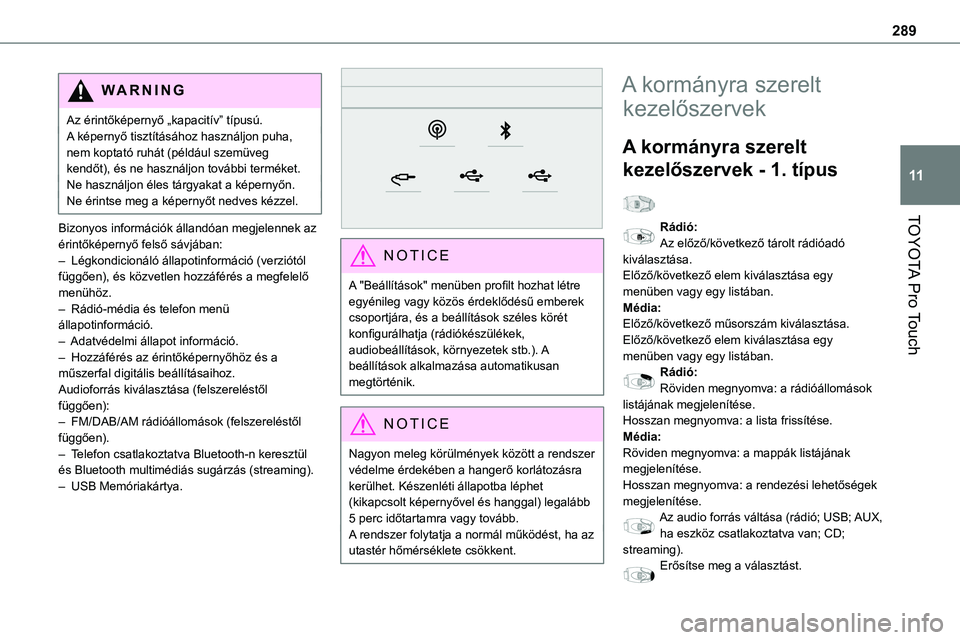
289
TOYOTA Pro Touch
11
WARNI NG
Az ĂŠrintĹkĂŠpernyĹ âkapacitĂvâ tĂpusĂş.A kĂŠpernyĹ tisztĂtĂĄsĂĄhoz hasznĂĄljon puha, nem koptatĂł ruhĂĄt (pĂŠldĂĄul szemĂźveg kendĹt), ĂŠs ne hasznĂĄljon tovĂĄbbi termĂŠket.Ne hasznĂĄljon ĂŠles tĂĄrgyakat a kĂŠpernyĹn.Ne ĂŠrintse meg a kĂŠpernyĹt nedves kĂŠzzel.
Bizonyos informĂĄciĂłk ĂĄllandĂłan megjelennek az ĂŠrintĹkĂŠpernyĹ felsĹ sĂĄvjĂĄban:â LĂŠgkondicionĂĄlĂł ĂĄllapotinformĂĄciĂł (verziĂłtĂłl fĂźggĹen), ĂŠs kĂśzvetlen hozzĂĄfĂŠrĂŠs a megfelelĹ menĂźhĂśz.â RĂĄdiĂł-mĂŠdia ĂŠs telefon menĂź ĂĄllapotinformĂĄciĂł.â AdatvĂŠdelmi ĂĄllapot informĂĄciĂł.â HozzĂĄfĂŠrĂŠs az ĂŠrintĹkĂŠpernyĹhĂśz ĂŠs a mĹąszerfal digitĂĄlis beĂĄllĂtĂĄsaihoz.AudioforrĂĄs kivĂĄlasztĂĄsa (felszerelĂŠstĹl fĂźggĹen):â FM/DAB/AM rĂĄdióållomĂĄsok (felszerelĂŠstĹl fĂźggĹen).â Telefon csatlakoztatva Bluetooth-n keresztĂźl ĂŠs Bluetooth multimĂŠdiĂĄs sugĂĄrzĂĄs (streaming).â USB MemĂłriakĂĄrtya.
NOTIC E
A "BeĂĄllĂtĂĄsok" menĂźben profilt hozhat lĂŠtre egyĂŠnileg vagy kĂśzĂśs ĂŠrdeklĹdĂŠsĹą emberek csoportjĂĄra, ĂŠs a beĂĄllĂtĂĄsok szĂŠles kĂśrĂŠt konfigurĂĄlhatja (rĂĄdiĂłkĂŠszĂźlĂŠkek, audiobeĂĄllĂtĂĄsok, kĂśrnyezetek stb.). A beĂĄllĂtĂĄsok alkalmazĂĄsa automatikusan megtĂśrtĂŠnik.
NOTIC E
Nagyon meleg kĂśrĂźlmĂŠnyek kĂśzĂśtt a rendszer vĂŠdelme ĂŠrdekĂŠben a hangerĹ korlĂĄtozĂĄsra kerĂźlhet. KĂŠszenlĂŠti ĂĄllapotba lĂŠphet (kikapcsolt kĂŠpernyĹvel ĂŠs hanggal) legalĂĄbb 5 perc idĹtartamra vagy tovĂĄbb.A rendszer folytatja a normĂĄl mĹąkĂśdĂŠst, ha az utastĂŠr hĹmĂŠrsĂŠklete csĂśkkent.
A kormĂĄnyra szerelt
kezelĹszervek
A kormĂĄnyra szerelt
kezelĹszervek - 1. tĂpus
RĂĄdiĂł:Az elĹzĹ/kĂśvetkezĹ tĂĄrolt rĂĄdiĂładĂł kivĂĄlasztĂĄsa.ElĹzĹ/kĂśvetkezĹ elem kivĂĄlasztĂĄsa egy menĂźben vagy egy listĂĄban.MĂŠdia:ElĹzĹ/kĂśvetkezĹ mĹąsorszĂĄm kivĂĄlasztĂĄsa.ElĹzĹ/kĂśvetkezĹ elem kivĂĄlasztĂĄsa egy menĂźben vagy egy listĂĄban.RĂĄdiĂł:RĂśviden megnyomva: a rĂĄdióållomĂĄsok listĂĄjĂĄnak megjelenĂtĂŠse.Hosszan megnyomva: a lista frissĂtĂŠse.MĂŠdia:RĂśviden megnyomva: a mappĂĄk listĂĄjĂĄnak megjelenĂtĂŠse.Hosszan megnyomva: a rendezĂŠsi lehetĹsĂŠgek megjelenĂtĂŠse.Az audio forrĂĄs vĂĄltĂĄsa (rĂĄdiĂł; USB; AUX, ha eszkĂśz csatlakoztatva van; CD; streaming).ErĹsĂtse meg a vĂĄlasztĂĄst.
Page 292 of 360
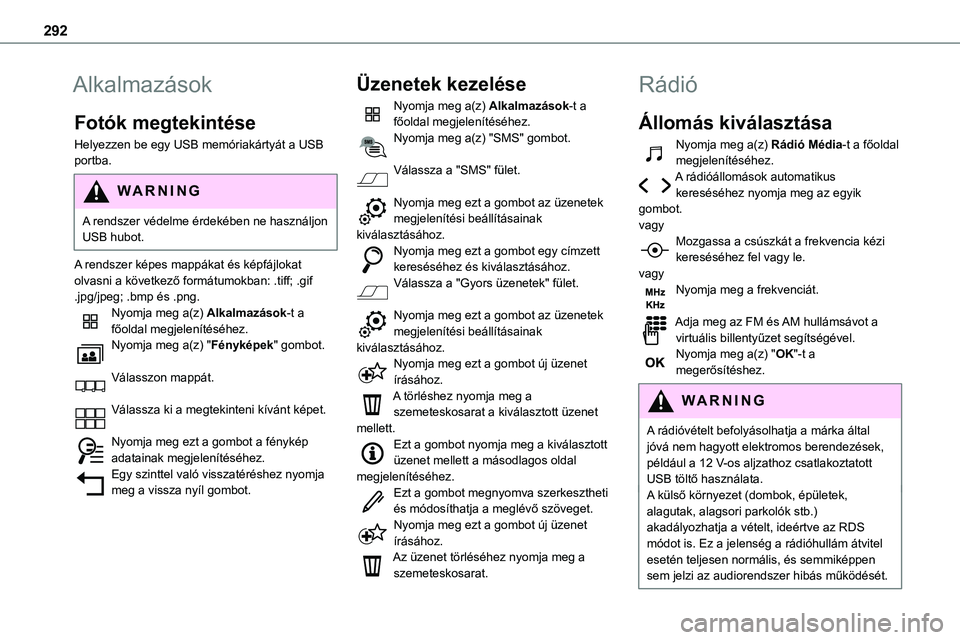
292
AlkalmazĂĄsok
FotĂłk megtekintĂŠse
Helyezzen be egy USB memĂłriakĂĄrtyĂĄt a USB portba.
WARNI NG
A rendszer vĂŠdelme ĂŠrdekĂŠben ne hasznĂĄljon USB hubot.
A rendszer kĂŠpes mappĂĄkat ĂŠs kĂŠpfĂĄjlokat olvasni a kĂśvetkezĹ formĂĄtumokban: .tiff; .gif .jpg/jpeg; .bmp ĂŠs .png.Nyomja meg a(z) AlkalmazĂĄsok-t a fĹoldal megjelenĂtĂŠsĂŠhez.Nyomja meg a(z) "FĂŠnykĂŠpek" gombot.
VĂĄlasszon mappĂĄt.
VĂĄlassza ki a megtekinteni kĂvĂĄnt kĂŠpet.
Nyomja meg ezt a gombot a fĂŠnykĂŠp adatainak megjelenĂtĂŠsĂŠhez.Egy szinttel valĂł visszatĂŠrĂŠshez nyomja meg a vissza nyĂl gombot.
Ăzenetek kezelĂŠse
Nyomja meg a(z) AlkalmazĂĄsok-t a fĹoldal megjelenĂtĂŠsĂŠhez.Nyomja meg a(z) "SMS" gombot.
VĂĄlassza a "SMS" fĂźlet.
Nyomja meg ezt a gombot az Ăźzenetek megjelenĂtĂŠsi beĂĄllĂtĂĄsainak
kivĂĄlasztĂĄsĂĄhoz.Nyomja meg ezt a gombot egy cĂmzett keresĂŠsĂŠhez ĂŠs kivĂĄlasztĂĄsĂĄhoz.VĂĄlassza a "Gyors Ăźzenetek" fĂźlet.
Nyomja meg ezt a gombot az Ăźzenetek megjelenĂtĂŠsi beĂĄllĂtĂĄsainak kivĂĄlasztĂĄsĂĄhoz.Nyomja meg ezt a gombot Ăşj Ăźzenet ĂrĂĄsĂĄhoz.A tĂśrlĂŠshez nyomja meg a szemeteskosarat a kivĂĄlasztott Ăźzenet mellett.Ezt a gombot nyomja meg a kivĂĄlasztott Ăźzenet mellett a mĂĄsodlagos oldal megjelenĂtĂŠsĂŠhez.Ezt a gombot megnyomva szerkesztheti ĂŠs mĂłdosĂthatja a meglĂŠvĹ szĂśveget.Nyomja meg ezt a gombot Ăşj Ăźzenet ĂrĂĄsĂĄhoz.Az Ăźzenet tĂśrlĂŠsĂŠhez nyomja meg a szemeteskosarat.
RĂĄdiĂł
ĂllomĂĄs kivĂĄlasztĂĄsa
Nyomja meg a(z) RĂĄdiĂł MĂŠdia-t a fĹoldal megjelenĂtĂŠsĂŠhez.A rĂĄdióållomĂĄsok automatikus keresĂŠsĂŠhez nyomja meg az egyik gombot.
vagyMozgassa a csĂşszkĂĄt a frekvencia kĂŠzi keresĂŠsĂŠhez fel vagy le.vagyNyomja meg a frekvenciĂĄt.
Adja meg az FM ĂŠs AM hullĂĄmsĂĄvot a virtuĂĄlis billentyĹązet segĂtsĂŠgĂŠvel.Nyomja meg a(z) "OK"-t a megerĹsĂtĂŠshez.
WARNI NG
A rĂĄdiĂłvĂŠtelt befolyĂĄsolhatja a mĂĄrka ĂĄltal jĂłvĂĄ nem hagyott elektromos berendezĂŠsek, pĂŠldĂĄul a 12 V-os aljzathoz csatlakoztatott USB tĂśltĹ hasznĂĄlata.A kĂźlsĹ kĂśrnyezet (dombok, ĂŠpĂźletek, alagutak, alagsori parkolĂłk stb.) akadĂĄlyozhatja a vĂŠtelt, ideĂŠrtve az RDS
mĂłdot is. Ez a jelensĂŠg a rĂĄdiĂłhullĂĄm ĂĄtvitel esetĂŠn teljesen normĂĄlis, ĂŠs semmikĂŠppen sem jelzi az audiorendszer hibĂĄs mĹąkĂśdĂŠsĂŠt.
Page 295 of 360
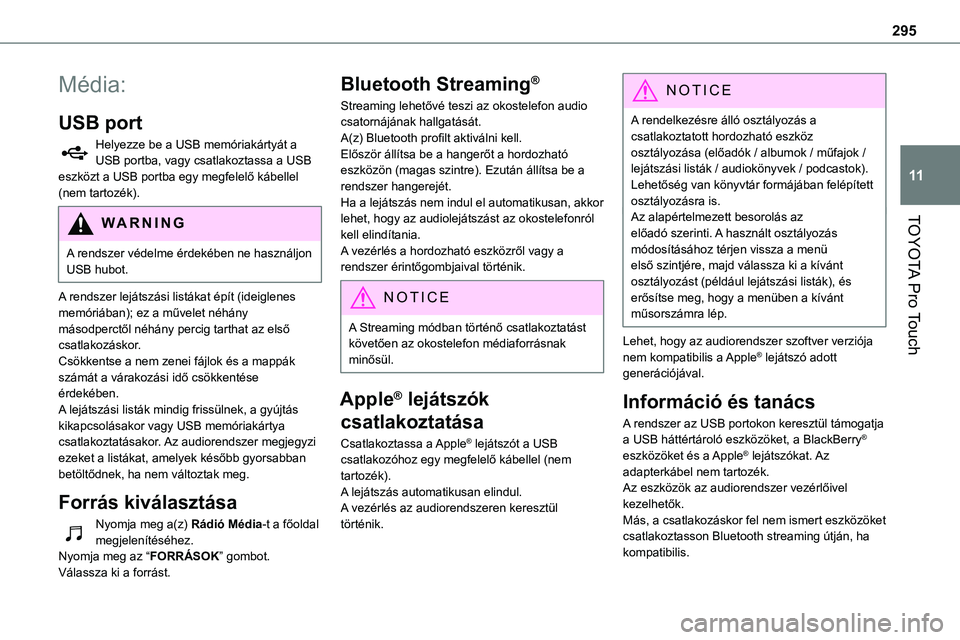
295
TOYOTA Pro Touch
11
MĂŠdia:
USB port
Helyezze be a USB memĂłriakĂĄrtyĂĄt a USB portba, vagy csatlakoztassa a USB eszkĂśzt a USB portba egy megfelelĹ kĂĄbellel (nem tartozĂŠk).
WARNI NG
A rendszer vĂŠdelme ĂŠrdekĂŠben ne hasznĂĄljon USB hubot.
A rendszer lejĂĄtszĂĄsi listĂĄkat ĂŠpĂt (ideiglenes memĂłriĂĄban); ez a mĹąvelet nĂŠhĂĄny mĂĄsodperctĹl nĂŠhĂĄny percig tarthat az elsĹ csatlakozĂĄskor.CsĂśkkentse a nem zenei fĂĄjlok ĂŠs a mappĂĄk szĂĄmĂĄt a vĂĄrakozĂĄsi idĹ csĂśkkentĂŠse ĂŠrdekĂŠben.A lejĂĄtszĂĄsi listĂĄk mindig frissĂźlnek, a gyĂşjtĂĄs kikapcsolĂĄsakor vagy USB memĂłriakĂĄrtya csatlakoztatĂĄsakor. Az audiorendszer megjegyzi ezeket a listĂĄkat, amelyek kĂŠsĹbb gyorsabban betĂśltĹdnek, ha nem vĂĄltoztak meg.
ForrĂĄs kivĂĄlasztĂĄsa
Nyomja meg a(z) RĂĄdiĂł MĂŠdia-t a fĹoldal
megjelenĂtĂŠsĂŠhez.Nyomja meg az âFORRĂSOKâ gombot.VĂĄlassza ki a forrĂĄst.
Bluetooth StreamingÂŽ
Streaming lehetĹvĂŠ teszi az okostelefon audio csatornĂĄjĂĄnak hallgatĂĄsĂĄt.A(z) Bluetooth profilt aktivĂĄlni kell.ElĹszĂśr ĂĄllĂtsa be a hangerĹt a hordozhatĂł eszkĂśzĂśn (magas szintre). EzutĂĄn ĂĄllĂtsa be a rendszer hangerejĂŠt.Ha a lejĂĄtszĂĄs nem indul el automatikusan, akkor lehet, hogy az audiolejĂĄtszĂĄst az okostelefonrĂłl
kell elindĂtania.A vezĂŠrlĂŠs a hordozhatĂł eszkĂśzrĹl vagy a rendszer ĂŠrintĹgombjaival tĂśrtĂŠnik.
NOTIC E
A Streaming mĂłdban tĂśrtĂŠnĹ csatlakoztatĂĄst kĂśvetĹen az okostelefon mĂŠdiaforrĂĄsnak minĹsĂźl.
AppleÂŽ lejĂĄtszĂłk
csatlakoztatĂĄsa
Csatlakoztassa a AppleÂŽ lejĂĄtszĂłt a USB csatlakozĂłhoz egy megfelelĹ kĂĄbellel (nem tartozĂŠk).A lejĂĄtszĂĄs automatikusan elindul.A vezĂŠrlĂŠs az audiorendszeren keresztĂźl tĂśrtĂŠnik.
NOTIC E
A rendelkezĂŠsre ĂĄllĂł osztĂĄlyozĂĄs a csatlakoztatott hordozhatĂł eszkĂśz osztĂĄlyozĂĄsa (elĹadĂłk / albumok / mĹąfajok / lejĂĄtszĂĄsi listĂĄk / audiokĂśnyvek / podcastok). LehetĹsĂŠg van kĂśnyvtĂĄr formĂĄjĂĄban felĂŠpĂtett osztĂĄlyozĂĄsra is.Az alapĂŠrtelmezett besorolĂĄs az
elĹadĂł szerinti. A hasznĂĄlt osztĂĄlyozĂĄs mĂłdosĂtĂĄsĂĄhoz tĂŠrjen vissza a menĂź elsĹ szintjĂŠre, majd vĂĄlassza ki a kĂvĂĄnt osztĂĄlyozĂĄst (pĂŠldĂĄul lejĂĄtszĂĄsi listĂĄk), ĂŠs erĹsĂtse meg, hogy a menĂźben a kĂvĂĄnt mĹąsorszĂĄmra lĂŠp.
Lehet, hogy az audiorendszer szoftver verziĂłja nem kompatibilis a AppleÂŽ lejĂĄtszĂł adott generĂĄciĂłjĂĄval.
InformĂĄciĂł ĂŠs tanĂĄcs
A rendszer az USB portokon keresztĂźl tĂĄmogatja a USB hĂĄttĂŠrtĂĄrolĂł eszkĂśzĂśket, a BlackBerryÂŽ eszkĂśzĂśket ĂŠs a AppleÂŽ lejĂĄtszĂłkat. Az adapterkĂĄbel nem tartozĂŠk.Az eszkĂśzĂśk az audiorendszer vezĂŠrlĹivel kezelhetĹk.MĂĄs, a csatlakozĂĄskor fel nem ismert eszkĂśzĂśket csatlakoztasson Bluetooth streaming ĂştjĂĄn, ha kompatibilis.
Page 305 of 360
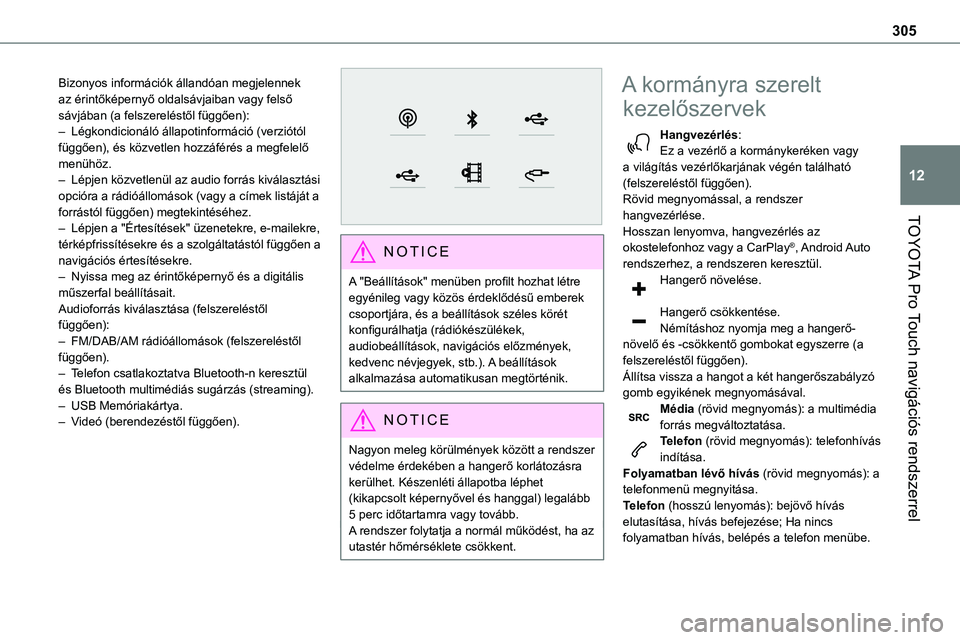
305
TOYOTA Pro Touch navigĂĄciĂłs rendszerrel
12
Bizonyos informĂĄciĂłk ĂĄllandĂłan megjelennek az ĂŠrintĹkĂŠpernyĹ oldalsĂĄvjaiban vagy felsĹ sĂĄvjĂĄban (a felszerelĂŠstĹl fĂźggĹen):â LĂŠgkondicionĂĄlĂł ĂĄllapotinformĂĄciĂł (verziĂłtĂłl fĂźggĹen), ĂŠs kĂśzvetlen hozzĂĄfĂŠrĂŠs a megfelelĹ menĂźhĂśz.â LĂŠpjen kĂśzvetlenĂźl az audio forrĂĄs kivĂĄlasztĂĄsi opciĂłra a rĂĄdióållomĂĄsok (vagy a cĂmek listĂĄjĂĄt a forrĂĄstĂłl fĂźggĹen) megtekintĂŠsĂŠhez.
â LĂŠpjen a "ĂrtesĂtĂŠsek" Ăźzenetekre, e-mailekre, tĂŠrkĂŠpfrissĂtĂŠsekre ĂŠs a szolgĂĄltatĂĄstĂłl fĂźggĹen a navigĂĄciĂłs ĂŠrtesĂtĂŠsekre.â Nyissa meg az ĂŠrintĹkĂŠpernyĹ ĂŠs a digitĂĄlis mĹąszerfal beĂĄllĂtĂĄsait.AudioforrĂĄs kivĂĄlasztĂĄsa (felszerelĂŠstĹl fĂźggĹen):â FM/DAB/AM rĂĄdióållomĂĄsok (felszerelĂŠstĹl fĂźggĹen).â Telefon csatlakoztatva Bluetooth-n keresztĂźl ĂŠs Bluetooth multimĂŠdiĂĄs sugĂĄrzĂĄs (streaming).â USB MemĂłriakĂĄrtya.â VideĂł (berendezĂŠstĹl fĂźggĹen).
NOTIC E
A "BeĂĄllĂtĂĄsok" menĂźben profilt hozhat lĂŠtre egyĂŠnileg vagy kĂśzĂśs ĂŠrdeklĹdĂŠsĹą emberek csoportjĂĄra, ĂŠs a beĂĄllĂtĂĄsok szĂŠles kĂśrĂŠt konfigurĂĄlhatja (rĂĄdiĂłkĂŠszĂźlĂŠkek, audiobeĂĄllĂtĂĄsok, navigĂĄciĂłs elĹzmĂŠnyek, kedvenc nĂŠvjegyek, stb.). A beĂĄllĂtĂĄsok alkalmazĂĄsa automatikusan megtĂśrtĂŠnik.
NOTIC E
Nagyon meleg kĂśrĂźlmĂŠnyek kĂśzĂśtt a rendszer vĂŠdelme ĂŠrdekĂŠben a hangerĹ korlĂĄtozĂĄsra kerĂźlhet. KĂŠszenlĂŠti ĂĄllapotba lĂŠphet (kikapcsolt kĂŠpernyĹvel ĂŠs hanggal) legalĂĄbb 5 perc idĹtartamra vagy tovĂĄbb.A rendszer folytatja a normĂĄl mĹąkĂśdĂŠst, ha az
utastĂŠr hĹmĂŠrsĂŠklete csĂśkkent.
A kormĂĄnyra szerelt
kezelĹszervek
HangvezĂŠrlĂŠs:Ez a vezĂŠrlĹ a kormĂĄnykerĂŠken vagy a vilĂĄgĂtĂĄs vezĂŠrlĹkarjĂĄnak vĂŠgĂŠn talĂĄlhatĂł (felszerelĂŠstĹl fĂźggĹen).RĂśvid megnyomĂĄssal, a rendszer hangvezĂŠrlĂŠse.
Hosszan lenyomva, hangvezĂŠrlĂŠs az okostelefonhoz vagy a CarPlayÂŽ, Android Auto rendszerhez, a rendszeren keresztĂźl.HangerĹ nĂśvelĂŠse.
HangerĹ csĂśkkentĂŠse.NĂŠmĂtĂĄshoz nyomja meg a hangerĹ-nĂśvelĹ ĂŠs -csĂśkkentĹ gombokat egyszerre (a felszerelĂŠstĹl fĂźggĹen).ĂllĂtsa vissza a hangot a kĂŠt hangerĹszabĂĄlyzĂł gomb egyikĂŠnek megnyomĂĄsĂĄval.MĂŠdia (rĂśvid megnyomĂĄs): a multimĂŠdia forrĂĄs megvĂĄltoztatĂĄsa.Telefon (rĂśvid megnyomĂĄs): telefonhĂvĂĄs indĂtĂĄsa.Folyamatban lĂŠvĹ hĂvĂĄs (rĂśvid megnyomĂĄs): a telefonmenĂź megnyitĂĄsa.Telefon (hosszĂş lenyomĂĄs): bejĂśvĹ hĂvĂĄs elutasĂtĂĄsa, hĂvĂĄs befejezĂŠse; Ha nincs folyamatban hĂvĂĄs, belĂŠpĂŠs a telefon menĂźbe.
Page 311 of 360
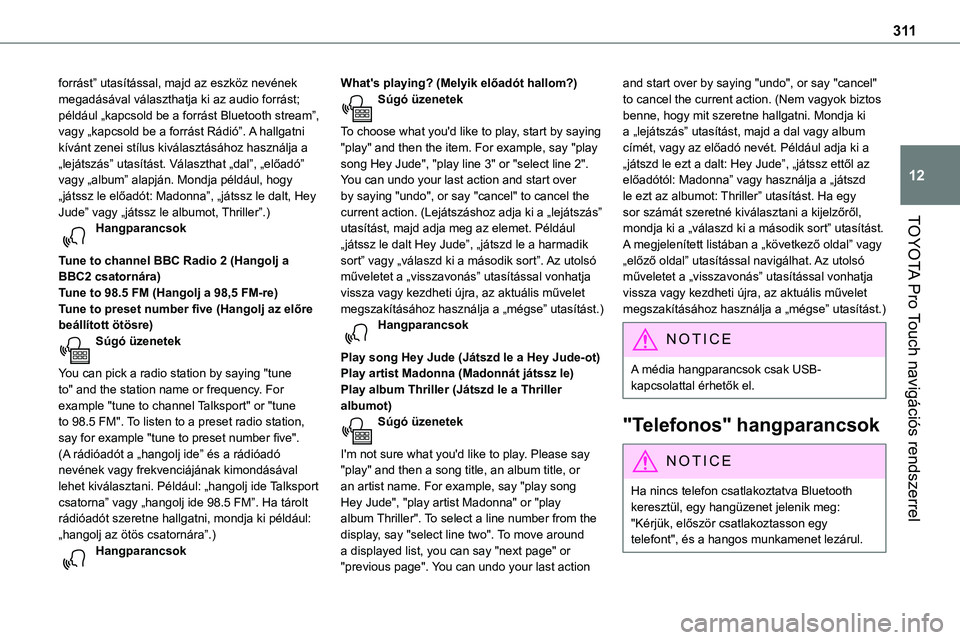
3 11
TOYOTA Pro Touch navigĂĄciĂłs rendszerrel
12
forrĂĄstâ utasĂtĂĄssal, majd az eszkĂśz nevĂŠnek megadĂĄsĂĄval vĂĄlaszthatja ki az audio forrĂĄst; pĂŠldĂĄul âkapcsold be a forrĂĄst Bluetooth streamâ, vagy âkapcsold be a forrĂĄst RĂĄdiĂłâ. A hallgatni kĂvĂĄnt zenei stĂlus kivĂĄlasztĂĄsĂĄhoz hasznĂĄlja a âlejĂĄtszĂĄsâ utasĂtĂĄst. VĂĄlaszthat âdalâ, âelĹadĂłâ vagy âalbumâ alapjĂĄn. Mondja pĂŠldĂĄul, hogy âjĂĄtssz le elĹadĂłt: Madonnaâ, âjĂĄtssz le dalt, Hey Judeâ vagy âjĂĄtssz le albumot, Thrillerâ.)
Hangparancsok
Tune to channel BBC Radio 2 (Hangolj a BBC2 csatornĂĄra)Tune to 98.5 FM (Hangolj a 98,5 FM-re)Tune to preset number five (Hangolj az elĹre beĂĄllĂtott ĂśtĂśsre)SĂşgĂł Ăźzenetek
You can pick a radio station by saying "tune to" and the station name or frequency. For example "tune to channel Talksport" or "tune to 98.5 FM". To listen to a preset radio station, say for example "tune to preset number five". (A rĂĄdiĂładĂłt a âhangolj ideâ ĂŠs a rĂĄdiĂładĂł nevĂŠnek vagy frekvenciĂĄjĂĄnak kimondĂĄsĂĄval lehet kivĂĄlasztani. PĂŠldĂĄul: âhangolj ide Talksport csatornaâ vagy âhangolj ide 98.5 FMâ. Ha tĂĄrolt rĂĄdiĂładĂłt szeretne hallgatni, mondja ki pĂŠldĂĄul: âhangolj az ĂśtĂśs csatornĂĄraâ.)Hangparancsok
What's playing? (Melyik elĹadĂłt hallom?)SĂşgĂł Ăźzenetek
To choose what you'd like to play, start by saying "play" and then the item. For example, say "play song Hey Jude", "play line 3" or "select line 2". You can undo your last action and start over by saying "undo", or say "cancel" to cancel the current action. (LejĂĄtszĂĄshoz adja ki a âlejĂĄtszĂĄsâ
utasĂtĂĄst, majd adja meg az elemet. PĂŠldĂĄul âjĂĄtssz le dalt Hey Judeâ, âjĂĄtszd le a harmadik sortâ vagy âvĂĄlaszd ki a mĂĄsodik sortâ. Az utolsĂł mĹąveletet a âvisszavonĂĄsâ utasĂtĂĄssal vonhatja vissza vagy kezdheti Ăşjra, az aktuĂĄlis mĹąvelet megszakĂtĂĄsĂĄhoz hasznĂĄlja a âmĂŠgseâ utasĂtĂĄst.)Hangparancsok
Play song Hey Jude (JĂĄtszd le a Hey Jude-ot)Play artist Madonna (MadonnĂĄt jĂĄtssz le)Play album Thriller (JĂĄtszd le a Thriller albumot)SĂşgĂł Ăźzenetek
I'm not sure what you'd like to play. Please say "play" and then a song title, an album title, or an artist name. For example, say "play song Hey Jude", "play artist Madonna" or "play album Thriller". To select a line number from the display, say "select line two". To move around a displayed list, you can say "next page" or "previous page". You can undo your last action
and start over by saying "undo", or say "cancel" to cancel the current action. (Nem vagyok biztos benne, hogy mit szeretne hallgatni. Mondja ki a âlejĂĄtszĂĄsâ utasĂtĂĄst, majd a dal vagy album cĂmĂŠt, vagy az elĹadĂł nevĂŠt. PĂŠldĂĄul adja ki a âjĂĄtszd le ezt a dalt: Hey Judeâ, âjĂĄtssz ettĹl az elĹadĂłtĂłl: Madonnaâ vagy hasznĂĄlja a âjĂĄtszd le ezt az albumot: Thrillerâ utasĂtĂĄst. Ha egy sor szĂĄmĂĄt szeretnĂŠ kivĂĄlasztani a kijelzĹrĹl,
mondja ki a âvĂĄlaszd ki a mĂĄsodik sortâ utasĂtĂĄst. A megjelenĂtett listĂĄban a âkĂśvetkezĹ oldalâ vagy âelĹzĹ oldalâ utasĂtĂĄssal navigĂĄlhat. Az utolsĂł mĹąveletet a âvisszavonĂĄsâ utasĂtĂĄssal vonhatja vissza vagy kezdheti Ăşjra, az aktuĂĄlis mĹąvelet megszakĂtĂĄsĂĄhoz hasznĂĄlja a âmĂŠgseâ utasĂtĂĄst.)
NOTIC E
A mĂŠdia hangparancsok csak USB-kapcsolattal ĂŠrhetĹk el.
"Telefonos" hangparancsok
NOTIC E
Ha nincs telefon csatlakoztatva Bluetooth keresztĂźl, egy hangĂźzenet jelenik meg: "KĂŠrjĂźk, elĹszĂśr csatlakoztasson egy telefont", ĂŠs a hangos munkamenet lezĂĄrul.
Page 325 of 360
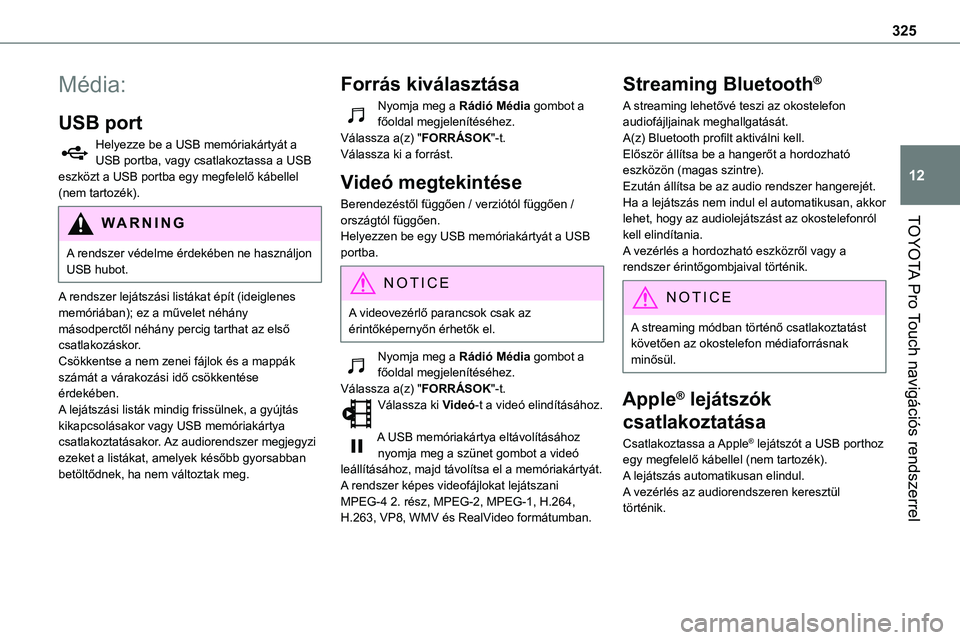
325
TOYOTA Pro Touch navigĂĄciĂłs rendszerrel
12
MĂŠdia:
USB port
Helyezze be a USB memĂłriakĂĄrtyĂĄt a USB portba, vagy csatlakoztassa a USB eszkĂśzt a USB portba egy megfelelĹ kĂĄbellel (nem tartozĂŠk).
WARNI NG
A rendszer vĂŠdelme ĂŠrdekĂŠben ne hasznĂĄljon USB hubot.
A rendszer lejĂĄtszĂĄsi listĂĄkat ĂŠpĂt (ideiglenes memĂłriĂĄban); ez a mĹąvelet nĂŠhĂĄny mĂĄsodperctĹl nĂŠhĂĄny percig tarthat az elsĹ csatlakozĂĄskor.CsĂśkkentse a nem zenei fĂĄjlok ĂŠs a mappĂĄk szĂĄmĂĄt a vĂĄrakozĂĄsi idĹ csĂśkkentĂŠse ĂŠrdekĂŠben.A lejĂĄtszĂĄsi listĂĄk mindig frissĂźlnek, a gyĂşjtĂĄs kikapcsolĂĄsakor vagy USB memĂłriakĂĄrtya csatlakoztatĂĄsakor. Az audiorendszer megjegyzi ezeket a listĂĄkat, amelyek kĂŠsĹbb gyorsabban betĂśltĹdnek, ha nem vĂĄltoztak meg.
ForrĂĄs kivĂĄlasztĂĄsa
Nyomja meg a RĂĄdiĂł MĂŠdia gombot a fĹoldal megjelenĂtĂŠsĂŠhez.VĂĄlassza a(z) "FORRĂSOK"-t.VĂĄlassza ki a forrĂĄst.
VideĂł megtekintĂŠse
BerendezĂŠstĹl fĂźggĹen / verziĂłtĂłl fĂźggĹen / orszĂĄgtĂłl fĂźggĹen.
Helyezzen be egy USB memĂłriakĂĄrtyĂĄt a USB portba.
NOTIC E
A videovezĂŠrlĹ parancsok csak az ĂŠrintĹkĂŠpernyĹn ĂŠrhetĹk el.
Nyomja meg a RĂĄdiĂł MĂŠdia gombot a fĹoldal megjelenĂtĂŠsĂŠhez.VĂĄlassza a(z) "FORRĂSOK"-t.VĂĄlassza ki VideĂł-t a videĂł elindĂtĂĄsĂĄhoz.
A USB memĂłriakĂĄrtya eltĂĄvolĂtĂĄsĂĄhoz nyomja meg a szĂźnet gombot a videĂł leĂĄllĂtĂĄsĂĄhoz, majd tĂĄvolĂtsa el a memĂłriakĂĄrtyĂĄt.A rendszer kĂŠpes videofĂĄjlokat lejĂĄtszani MPEG-4 2. rĂŠsz, MPEG-2, MPEG-1, H.264, H.263, VP8, WMV ĂŠs RealVideo formĂĄtumban.
Streaming BluetoothÂŽ
A streaming lehetĹvĂŠ teszi az okostelefon audiofĂĄjljainak meghallgatĂĄsĂĄt.A(z) Bluetooth profilt aktivĂĄlni kell.ElĹszĂśr ĂĄllĂtsa be a hangerĹt a hordozhatĂł eszkĂśzĂśn (magas szintre).EzutĂĄn ĂĄllĂtsa be az audio rendszer hangerejĂŠt.Ha a lejĂĄtszĂĄs nem indul el automatikusan, akkor lehet, hogy az audiolejĂĄtszĂĄst az okostelefonrĂłl
kell elindĂtania.A vezĂŠrlĂŠs a hordozhatĂł eszkĂśzrĹl vagy a rendszer ĂŠrintĹgombjaival tĂśrtĂŠnik.
NOTIC E
A streaming mĂłdban tĂśrtĂŠnĹ csatlakoztatĂĄst kĂśvetĹen az okostelefon mĂŠdiaforrĂĄsnak minĹsĂźl.
AppleÂŽ lejĂĄtszĂłk
csatlakoztatĂĄsa
Csatlakoztassa a AppleÂŽ lejĂĄtszĂłt a USB porthoz egy megfelelĹ kĂĄbellel (nem tartozĂŠk).A lejĂĄtszĂĄs automatikusan elindul.A vezĂŠrlĂŠs az audiorendszeren keresztĂźl tĂśrtĂŠnik.